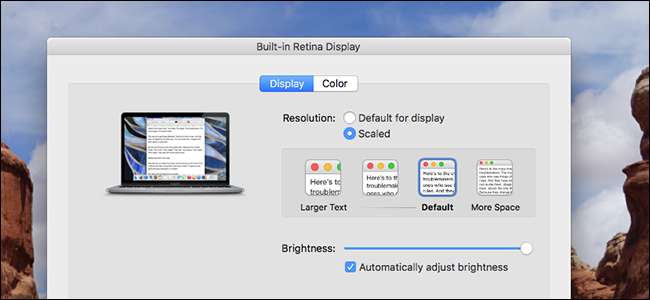
Δυσκολεύεστε να δείτε πράγματα στην οθόνη του MacBook σας; Εάν έχετε οθόνη Retina υψηλής ανάλυσης (όπως το MacBook Pro ή το MacBook 12)) είναι εύκολο να προσαρμόσετε τα πάντα - κείμενο, εικονίδια, κουμπιά κ.λπ. - στην οθόνη για να είναι μεγαλύτερη.
Για δεκαετίες, τα άτομα με προβλήματα όρασης έχουν προσαρμόσει την ανάλυση του συστήματός τους για να κάνουν τα πράγματα όπως τα στοιχεία κειμένου και διασύνδεσης μεγαλύτερα. Αυτή είναι μια φοβερή ιδέα , επειδή διαστρεβλώνει βασικά τα πάντα στην οθόνη σας. Εάν ο Mac σας προσφέρει οθόνη Retina, οι Προτιμήσεις συστήματος προσφέρουν έναν καλύτερο τρόπο.
Αντί να αλλάζει την ανάλυση του συστήματος, τα macOS μπορούν να κλιμακώσουν πράγματα όπως στοιχεία διεπαφής και κείμενο, επιτρέποντας στις φωτογραφίες και άλλα γραφικά να αξιοποιούν πλήρως την εγγενή ανάλυση της οθόνης. Είναι κάπως παρόμοιο με η κλιμάκωση DPI στα Windows 10 , αλλά πολύ λιγότερο συγκεχυμένο.
Πώς να προσαρμόσετε την κλίμακα οθόνης του Mac σας
Για να εξερευνήσετε αυτές τις ρυθμίσεις, μεταβείτε στις Προτιμήσεις συστήματος> Οθόνη.
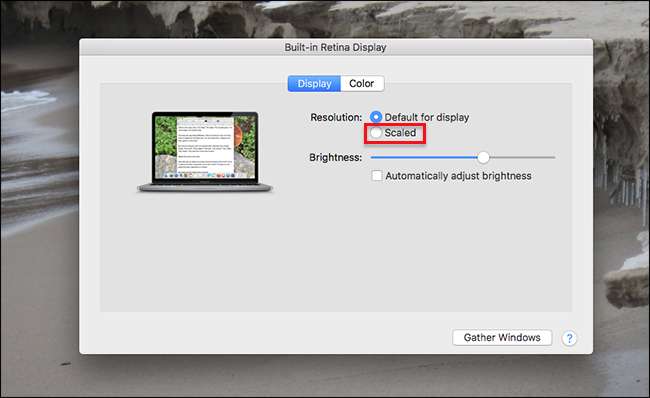
Στην ενότητα "Ανάλυση", επιλέξτε την επιλογή "Κλιμάκωση" Θα σας παρουσιαστούν τέσσερις έως πέντε επιλογές, ανάλογα με το μέγεθος της οθόνης σας.
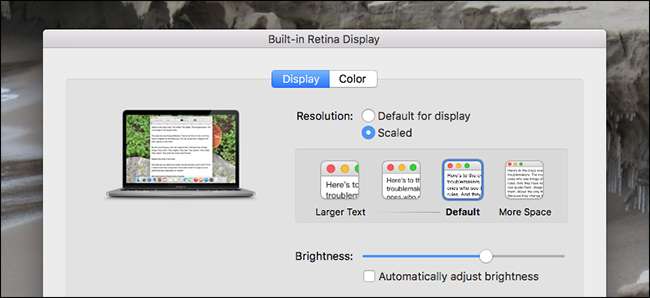
Χρησιμοποιώ ένα MacBook Pro 13 ιντσών με ανάλυση 2560 x 1600 pixel. Μου παρουσιάζονται τέσσερις επιλογές, όλες «μοιάζουν» με μια υποθετική ανάλυση σε Mac προηγούμενης γενιάς. Η προεπιλογή, για παράδειγμα, "μοιάζει" 1440 με 900 εικονοστοιχεία, τα οποία μπορείτε να δείτε τοποθετώντας το δείκτη του ποντικιού πάνω από την επιλογή.
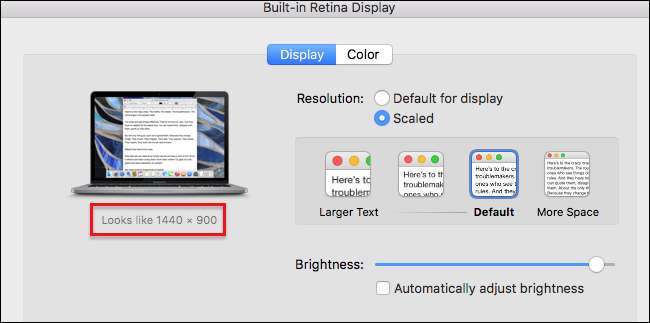
Οι δύο επιλογές κάτω από το προεπιλεγμένο "μοιάζουν" 1280 έως 800 και 1024 έως 640, καθώς δουλεύω προς τα κάτω. Η επιλογή πάνω από το προεπιλεγμένο "μοιάζει" 1680 έως το 1050.
Αυτοί οι αριθμοί είναι κάπως αυθαίρετοι, καθώς σχετίζονται με τον τρόπο με τον οποίο οι Mac προηγούμενης γενιάς εξέτασαν συγκεκριμένες αναλύσεις. Οι ακριβείς επιλογές που προσφέρονται διαφέρουν ανάλογα με το συγκεκριμένο μοντέλο Mac. Και για να είμαστε σαφείς, η ανάλυση του συστήματός σας δεν αλλάζει στην πραγματικότητα αν επιλέξετε διαφορετική ρύθμιση: αλλάζει μόνο η κλιμάκωση πραγμάτων όπως τα στοιχεία κειμένου και διεπαφής Το αποτέλεσμα είναι παρόμοιο με την αλλαγή ανάλυσης σε παλαιότερα Mac, αλλά χωρίς τις οπτικές παραμορφώσεις.
Αναρωτιέστε πώς μοιάζει; Λοιπόν, εδώ ο υπολογιστής μου έχει οριστεί στην προεπιλεγμένη ρύθμιση, η οποία "μοιάζει" 1440 με 900 pixel
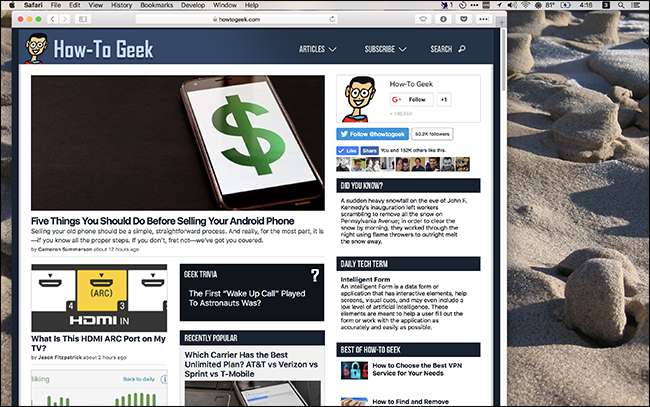
Και εδώ είναι που επιλέγω το "More Space", το οποίο "μοιάζει" 1680 με 1050 pixel

Όπως μπορείτε να δείτε, το παράθυρο του προγράμματος περιήγησης καταλαμβάνει πολύ λιγότερο χώρο στην επιφάνεια εργασίας μου τώρα και η γραμμή μενού φαίνεται αρκετά μικρότερη. Εάν έχετε καλή όραση, αυτή η ρύθμιση μπορεί να κάνει την οθόνη του Mac σας να αισθάνεται λίγο μεγαλύτερη, επιτρέποντάς σας να έχετε περισσότερα πράγματα στην οθόνη ταυτόχρονα.
Από την άλλη πλευρά, εδώ είναι ένα μέγεθος μικρότερο από το προεπιλεγμένο, το οποίο "μοιάζει" 1280 έως 800:
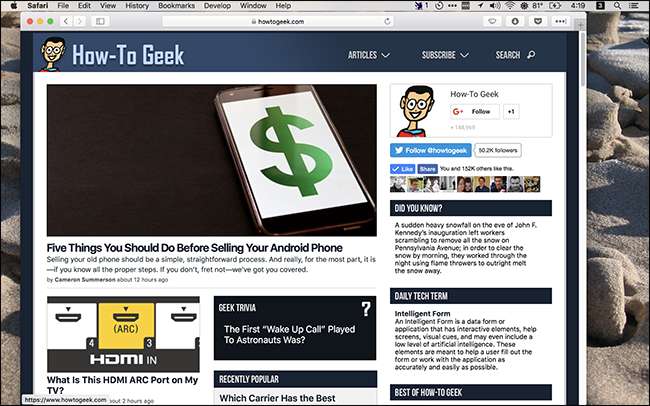
Όλα είναι λίγο μεγαλύτερα και το παράθυρο του προγράμματος περιήγησης (το οποίο δεν έχω αλλάξει μέγεθος) καταλαμβάνει πλέον το μεγαλύτερο μέρος της οθόνης. Ας προχωρήσουμε ένα βήμα παραπέρα, κάνοντας την οθόνη να μοιάζει με 1024 x 640 pixel:
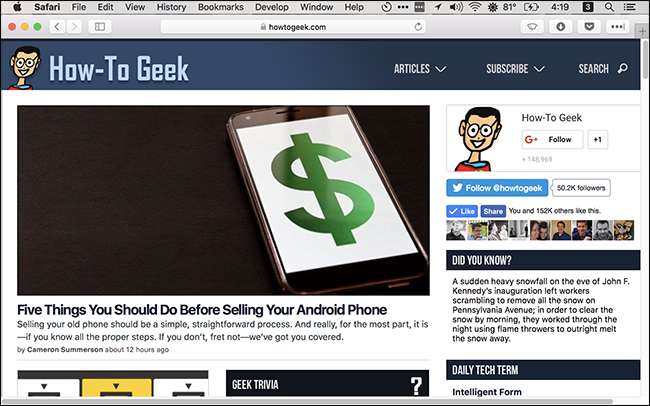
Το πρόγραμμα περιήγησης καταλαμβάνει πλέον ολόκληρη την οθόνη και η γραμμή μενού τώρα είναι τεράστια. Δεν θα μπορούσα ποτέ να δουλέψω έτσι, αλλά κάποιος με πολύ χειρότερα μάτια από εμένα θα μπορούσε να επωφεληθεί από αυτό.
Και πάλι, καμία από αυτές τις ρυθμίσεις δεν αλλάζει στην πραγματικότητα την ανάλυση της οθόνης: το μόνο που κάνουν είναι να αλλάξουν τα σχετικά μεγέθη των πραγμάτων.
Μια σημείωση για τις εξωτερικές οθόνες
Χρησιμοποιώ εξωτερική οθόνη στο γραφείο μου - μια που είχα εδώ και χρόνια. Όταν κατευθύνομαι στον πίνακα Εμφανίσεις στις Προτιμήσεις συστήματος με αυτήν την οθόνη συνδεδεμένη, το macOS ανοίγει δύο παράθυρα: ένα για την ενσωματωμένη οθόνη μου και ένα άλλο για την εξωτερική οθόνη μου. Στην περίπτωσή μου η εξωτερική οθόνη δεν είναι υψηλής πυκνότητας, επομένως μπορώ να ελέγξω την ανάλυση.

Τι συμβαίνει λοιπόν όταν μεταφέρω ένα παράθυρο από μια οθόνη υψηλής πυκνότητας σε μια χαμηλή πυκνότητα; Το παράθυρο κινείται, απρόσκοπτα, κάνοντας την προσαρμογή στην κλιμάκωση καθώς το σύρετε πάνω. Αυτό ισχύει ανεξάρτητα από την επιλογή κλιμάκωσης που έχετε επιλέξει για την οθόνη υψηλής πυκνότητας. Φαίνεται σαν ένα μικρό πράγμα, αλλά πιστέψτε με: αυτό είναι ένα θαύμα της μηχανικής.
Αξίζει επίσης να σημειωθεί ότι το Mac σας θα "θυμάται" τι είδους κλιμάκωση θέλετε στην οθόνη Retina ενώ είναι συνδεδεμένη μια συγκεκριμένη εξωτερική οθόνη και όταν δεν υπάρχει εξωτερική οθόνη. Είναι ένα λεπτό πράγμα, αλλά μπορεί να είναι πολύ χρήσιμο.
Για παράδειγμα, μου αρέσει η κλιμάκωση στην οθόνη του MacBook Pro να έχει ρυθμιστεί σε "Περισσότερος χώρος" όταν δεν είναι συνδεδεμένη σε καμία εξωτερική οθόνη, έτσι ώστε να έχω όσο περισσότερο χώρο να δουλέψω. Όταν βρίσκομαι στο γραφείο μου, στέκομαι λίγο πιο πίσω από την οθόνη. Αυτό, σε συνδυασμό με τη χαμηλότερη ανάλυση του εξωτερικού μου, σημαίνει ότι θα ήθελα η οθόνη Retina να αυξηθεί λίγο όταν είναι συνδεδεμένη η εξωτερική.
Για να το επιτύχω αυτό, έβαλα την κλίμακα σε «Περισσότερο χώρο» ενώ η οθόνη δεν ήταν συνδεδεμένη. Στη συνέχεια, συνέδεσα την οθόνη και έβαλα την κλίμακα στην ενσωματωμένη οθόνη μου σε "Προεπιλογή". Τώρα η κλιμάκωση αλλάζει αυτόματα όταν συνδέω ή αποσυνδέω την εξωτερική οθόνη.
Θέλετε περισσότερες επιλογές; Δείτε το μενού εμφάνισης αμφιβληστροειδούς
Πέντε επιλογές κλιμάκωσης δεν είναι πάρα πολλές, αν και κατά τη γνώμη μου, το εύρος που προσφέρεται πιθανότατα θα καλύπτει τις περισσότερες περιπτώσεις χρήσης. Ωστόσο, αν θέλετε να ρυθμίσετε τα πράγματα με μεγαλύτερη ακρίβεια κατεβάστε το μενού εμφάνισης αμφιβληστροειδούς , μια δωρεάν εφαρμογή γραμμής μενού που σας επιτρέπει να ορίσετε τη σχετική ανάλυση σε ό, τι θέλετε στην οθόνη Retina. Για να εγκαταστήσετε, θα πρέπει δουλεύω γύρω από το Gatekeeper κάνοντας δεξί κλικ και στη συνέχεια κάνοντας κλικ στο "Άνοιγμα" Μόλις τεθεί σε λειτουργία, θα δείτε ένα εικονίδιο γραμμής μενού.
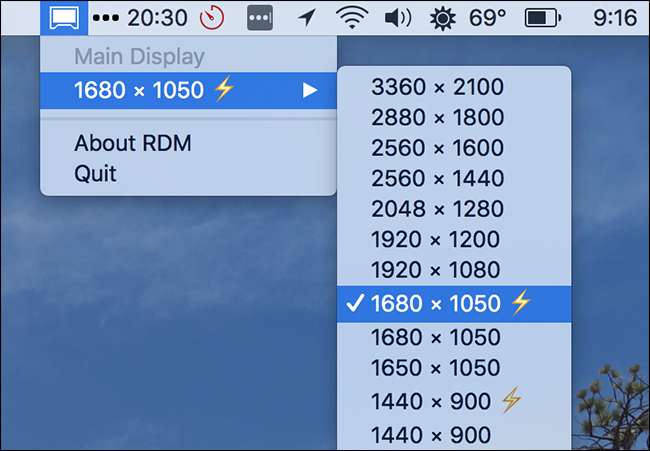
Κάντε κλικ σε αυτό και μπορείτε να επιλέξετε οποιαδήποτε ανάλυση - οι καλύτεροι αγώνες για την οθόνη σας επισημαίνονται με κεραυνό. Μπορείτε να κάνετε κάποιες πραγματικά γελοίες ρυθμίσεις κάνοντας αυτό - για παράδειγμα, πώς φαίνεται το MacBook Pro σε πλήρη ανάλυση χωρίς κλιμάκωση:
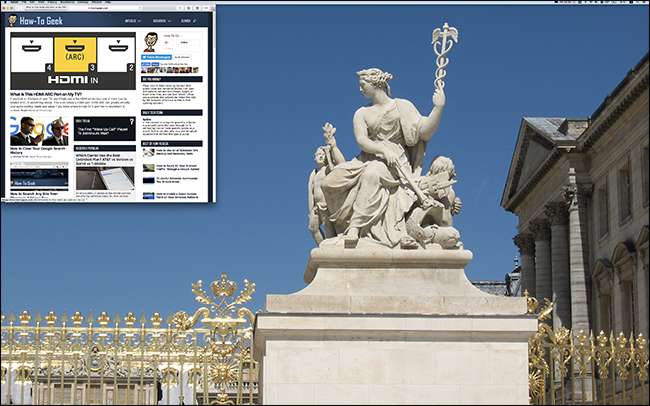
Το παράθυρο του προγράμματος περιήγησης εδώ έχει το ίδιο μέγεθος όπως και προηγουμένως, και η γραμμή μενού δεν φαίνεται. Αυτό δεν είναι καθόλου πρακτικό - το κείμενο είναι ελάχιστα αναγνώσιμο - αλλά αν τίποτα άλλο είναι ένα καλό μάθημα αντικειμένου για το γιατί οι οθόνες Retina χρειάζονται πρώτα κλιμάκωση.
Για τα περισσότερα άτομα, οι προεπιλεγμένες επιλογές κλιμάκωσης θα λειτουργήσουν. Αλλά αυτό δεν σημαίνει ότι παίζετε με μια εφαρμογή όπως αυτή δεν είναι διασκεδαστική, οπότε δοκιμάστε το.







